通過將iPad重置為出廠設置,這是再次獲得新iPad的好方法。 在轉售或贈送iPad之前,您不應忘記恢復出廠設置。 其實, 出廠重置iPad 是修復許多問題的有用方法。 例如,您可以在忘記iPad密碼時修復已禁用的iPad。 您還可以出廠重置iPad以擺脫凍結,黑屏等情況。

部分1:如何重置iPad
如果您仍然記得您的iPad密碼是什麼,那麼您可以在沒有iTunes或計算機的情況下恢復iPad。 如您所知,將iPad重置為出廠設置將刪除iPad上的信息和設置。 因此,您需要稍後使用iTunes或iCloud備份文件設置iPad。
注意: 恢復出廠設置iPad將清除設備上的所有內容和設置,因此您可以做得更好 將iPad備份到外置硬盤 避免任何數據丟失。
步驟1。 選擇iPad出廠重置選項
在iPad上打開“設置”應用。 單擊“常規”,然後向下滾動以選擇“重置”。 iPad有六個重置選項。 要恢復沒有iTunes或計算機的iPad的出廠設置,請選擇“刪除所有內容和設置”。 這意味著所有文件(包括應用程序,視頻,照片,音樂和其他內容)將從iPad上永久刪除。
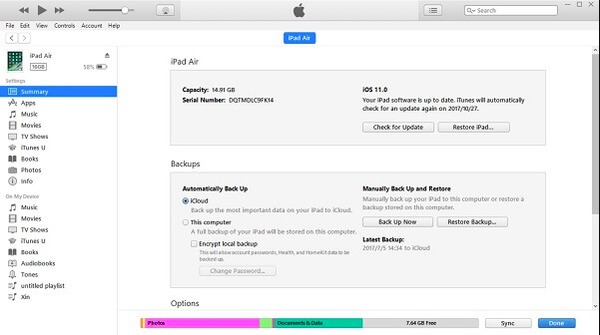
步驟2。 無需計算機即可將iPad重置為出廠設置
您需要確認出廠重置iPad的操作,然後輸入限制密碼。
之後,您的iPad將重新啟動Apple徽標,並在其屏幕上顯示加載欄。 等待幾分鐘,完成將iPad重置為默認出廠設置的過程。 此外,如有必要,還可以使用iTunes備份恢復iPad。
如果您忘記了Apple ID或密碼,請閱讀此帖子 重置沒有Apple ID或密碼的iPad.
部分2:如何使用iTunes重置iPad
如果您忘記了iPad密碼,或者您的iPad卡在恢復模式下,那麼您可以使用iTunes在出廠時重置iPad而無需密碼。 只需確保您使用的是之前同步過iTunes的計算機。 因此,您可以按照如何使用iTunes將iPad恢復為出廠設置。
步驟1。 將iPad連接到iTunes
將iTunes更新到最新版本。 使用閃電USB線將iPad連接到已同步的計算機。 iTunes會自動檢測您的iPad。
iTune無法檢測到您的iPad? 試試吧 重置沒有電腦的iPad iPhone 或iTunes。
步驟2。 出廠重置iPad與iTunes
當iPad出現在iTunes中時,選擇它。 點擊左側面板中的“摘要”。 選擇“還原iPad”並確認以開始將iPad還原為出廠設置。 首先下載固件可能需要一些時間。
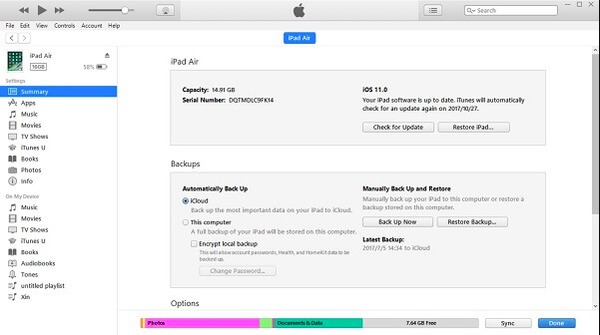
然後您的iPad將被設置為新的,您可以從iCloud或iTunes備份恢復iPad。 無法還原iPad? 以下是修復方法。
部分3:工廠iPad VS第三方工具
對於之前沒有使用iTunes備份iPad的人來說,最簡單的方法是使用Apeaksoft徹底徹底地擦除iPad iPhone橡皮擦. 您可以使用忘記的 iPad 密碼將 iPad 恢復出廠設置。 共有三種不同的 iOS 數據擦除級別,包括低、中和高級別。 iPhone橡皮擦可以用不同的時間擦除和覆蓋你的iPad。 所有這些已刪除的 iPad 內容都無法恢復。 所以如果你想在 eBay 上出售舊 iPad,請先使用 iPhone Eraser 清理 iPad。
步驟1。 啟動iPhone Eraser
使用USB線將iPad連接到計算機,然後啟動iPhone Eraser。 幾秒鐘後它會自動檢測到你的iPad。 實際上,您也可以通過iPhone Eraser連接多個iOS設備並刪除所有內容。

步驟2。 選擇刪除級別
要在沒有iTunes的情況下將iPad重置為出廠設置,則需要設置其擦除級別。 單擊“低”一次覆蓋所有iPad數據。 iPhone橡皮擦可以通過徹底擦除iPad來保護您的隱私。 此外,您還可以設置本地路徑和格式,以使用首選項選項保存導出的擦除歷史記錄

步驟3。 開始出廠重置iPad
單擊“開始”按鈕將您的iPad永久重置為默認出廠設置。 好吧,iPhone橡皮擦與iOS 11和包括iPad Pro / Air / Mini和iPad 1/2/3/4/5代在內的所有iPad型號高度兼容。 因此,使用iPhone橡皮擦將iPad重置為出廠設置沒有任何限制。

您還可以查看此視頻教程以清除您的iPad:


部分4:重置後如何恢復iPad
要在恢復出廠設置後恢復iPad,您可以使用 Apeaksoft iPhone數據恢復。 它可以有選擇地安全地從iPad恢復丟失的數據。 因此,您可以選擇從以前的iTunes或iCloud備份文件還原哪一個。
- 直接從iPad恢復19類型的數據
- 將iPad數據從iTunes備份還原到您的計算機
- 從iCloud備份下載並導入丟失的iPad數據
- 從iPad / iTunes / iCloud中有選擇地恢復和預覽丟失的數據
- 高度兼容iOS 16/15/14/13/12/11等及所有iPad機型
使用iTunes備份將iPad恢復為出廠設置
步驟1。 找到“從iTunes備份文件中恢復”模式

步驟2。 點擊“開始掃描”以掃描並提取iTunes備份

步驟3。 出廠重置後預覽並恢復iPad
使用iCloud Backup將iPad恢復為出廠設置
步驟1。 輸入“從iCloud備份文件恢復”模式。
步驟2。 使用Apple ID和密碼登錄iCloud。
步驟3。 下載並掃描某些文件類型。 然後預覽並將已刪除的數據從iCloud備份還原到您的計算機

部分5:恢復出廠設置iPad的常見問題
恢復出廠設置iPad是什麼意思?
在iPad上恢復出廠設置意味著您的設備將返回其原始設備,並且所有內容,帳戶和設置都將從該設備中清除。
沒有Apple ID的iPad如何重設?
當您忘記Apple ID或密碼時,可以使用以下工具 Apeaksoft iOS解鎖器 to help you reset iPad.幫助您重置iPad。 It can remove Apple ID and factory reset the iPad without signing in Apple ID account.它可以刪除Apple ID並在不登錄Apple ID帳戶的情況下將iPad恢復出廠設置。
有沒有辦法在沒有計算機的情況下將iPhone或iPad恢復出廠設置?
You can just factory reset iPad on your iPad using the Settings app.您可以使用“設置”應用將iPad重置為出廠設置。 You can check out the content in您可以在中籤出內容 部分1 進行審查。
因此,您可以快速將iPad重置為新用戶。 此外,您還可以將iPad重置為出廠設置,以便在沒有密碼的情況下清理存儲空間。 總而言之,您可以信賴的是iPhone數據恢復,它可以專業地從已禁用/損壞/被盜的iPad恢復數據。










 iPhone數據恢復
iPhone數據恢復 iOS系統恢復
iOS系統恢復 iOS數據備份和還原
iOS數據備份和還原 iOS屏幕錄像機
iOS屏幕錄像機 MobieTrans
MobieTrans iPhone轉移
iPhone轉移 iPhone橡皮擦
iPhone橡皮擦 WhatsApp轉移
WhatsApp轉移 iOS解鎖
iOS解鎖 免費HEIC轉換器
免費HEIC轉換器 iPhone 位置轉換器
iPhone 位置轉換器 Android數據恢復
Android數據恢復 故障Android數據提取
故障Android數據提取 Android數據備份和還原
Android數據備份和還原 手機轉移
手機轉移 數據恢復
數據恢復 藍光播放器
藍光播放器 Mac Cleaner
Mac Cleaner DVD刻錄
DVD刻錄 PDF 轉換
PDF 轉換 Windows密碼重置
Windows密碼重置 手機投影
手機投影 視頻轉換器最終版
視頻轉換器最終版 視頻編輯
視頻編輯 屏幕錄像大師
屏幕錄像大師 PPT到視頻轉換器
PPT到視頻轉換器 幻燈片製作
幻燈片製作 免費視頻轉換器
免費視頻轉換器 免費屏幕錄像機
免費屏幕錄像機 免費HEIC轉換器
免費HEIC轉換器 免費視頻壓縮器
免費視頻壓縮器 免費的PDF壓縮器
免費的PDF壓縮器 免費音頻轉換器
免費音頻轉換器 免費錄音機
免費錄音機 免費視頻喬伊納
免費視頻喬伊納 免費圖像壓縮器
免費圖像壓縮器 免費背景橡皮擦
免費背景橡皮擦 免費圖像升頻器
免費圖像升頻器 免費水印去除劑
免費水印去除劑 iPhone屏幕鎖
iPhone屏幕鎖 PicSafer
PicSafer 拼圖立方體
拼圖立方體





